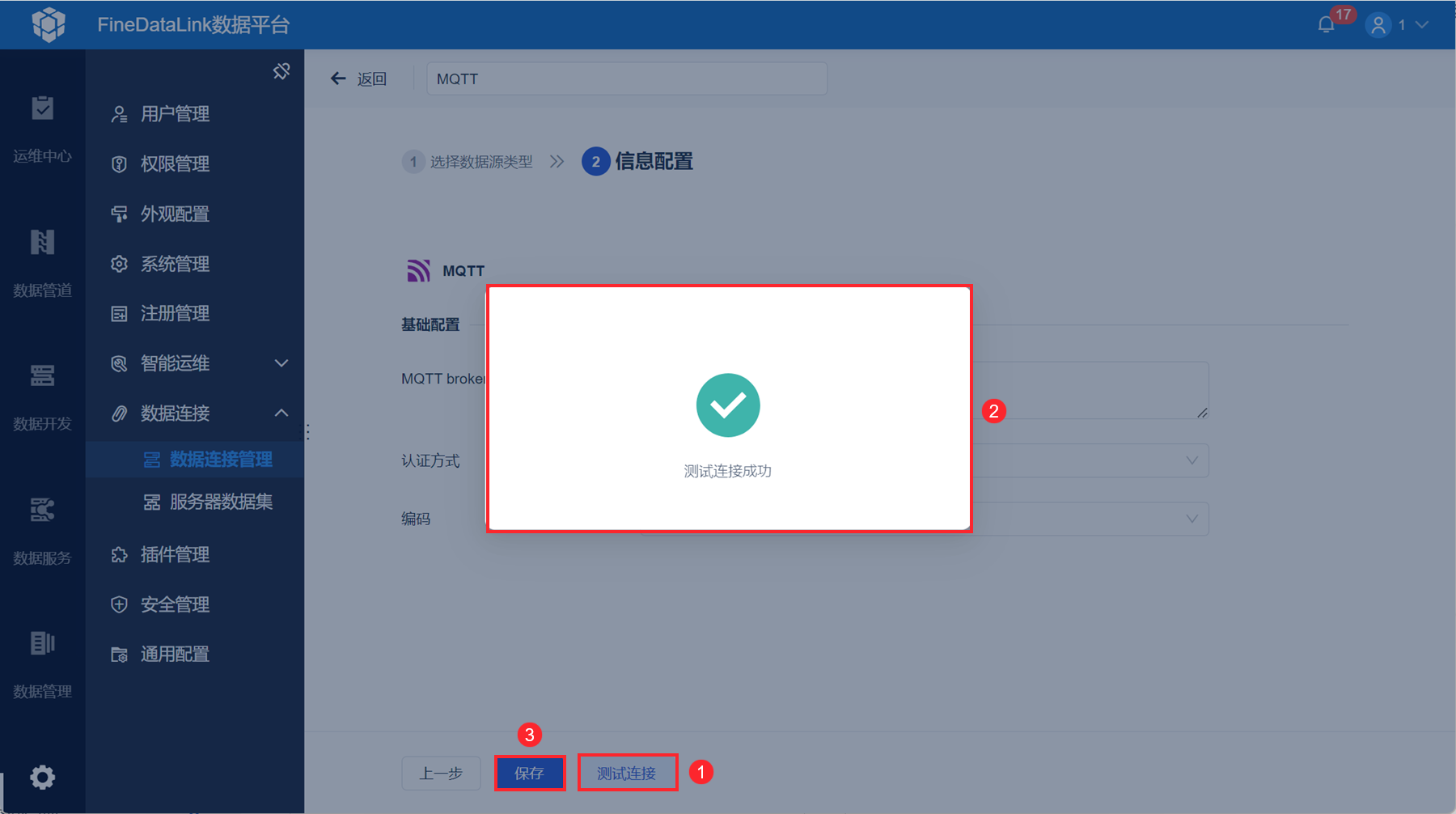最新历史版本
:配置MQTT数据源 返回文檔
編輯時間:
內容長度:图片数:目录数:
修改原因:
1. 概述编辑
2. 准备工作编辑
2.1 前提条件
详情请参见:前提条件
2.2 版本和驱动
下载驱动,并放置到FDL工程安装地址\webapps\webroot\WEB-INF\lib下,放置后,需要重启 FDL 工程。
| 支持的数据库版本 | 驱动 |
|---|---|
| 2.0.18 | org.eclipse.paho.client.mqttv3-1.2.5.jar |
2.3 收集连接信息
在连接该数据源之前,请收集以下信息:
MQTT broker 服务地址。
认证方式(若认证方式为「用户名密码」,需要收集用户名和密码)。
3. 具体连接步骤编辑
1)管理员登录 FDL 工程,点击「管理系统>数据连接>数据连接管理」,选中某个文件夹后,新建数据连接。如下图所示:
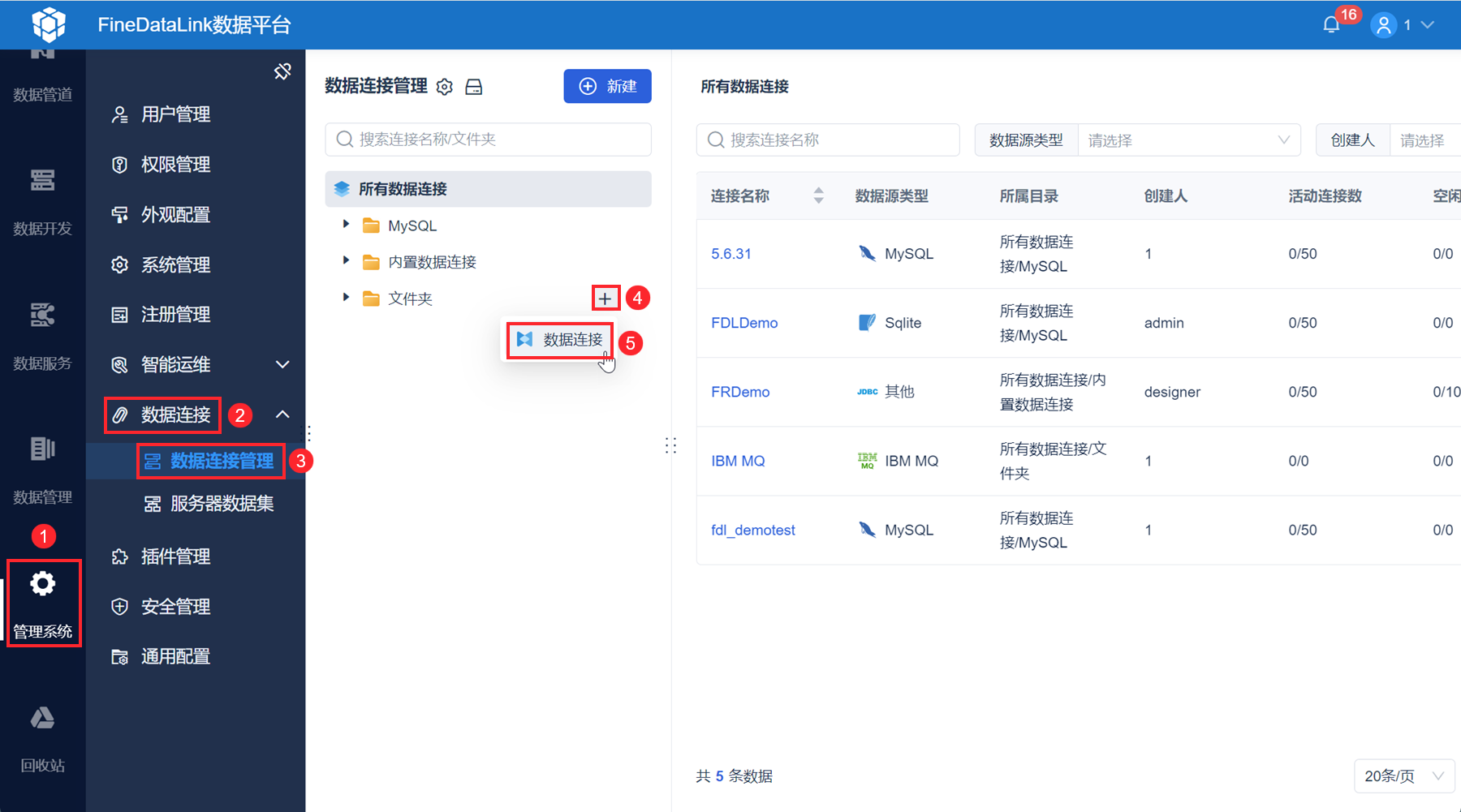
2)设置数据连接名称(可同时修改数据连接所在目录)。如下图所示:
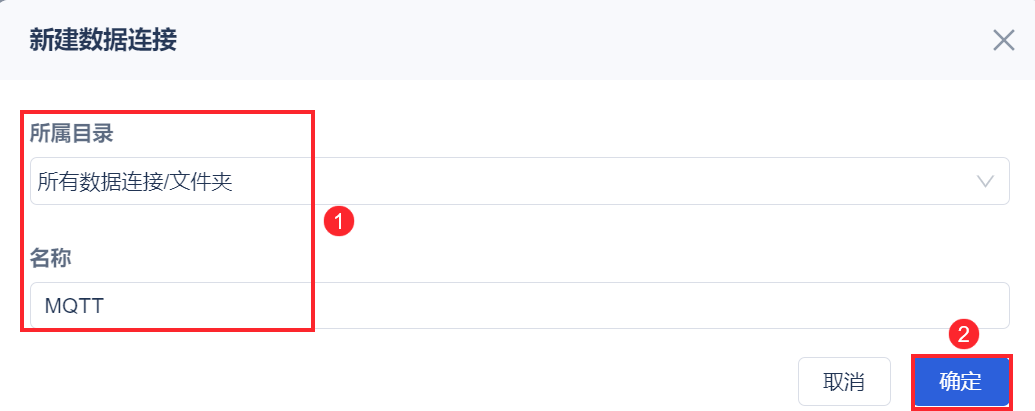
3)可根据数据源分类、支持形式、适配模块、数据源名称筛选数据库。如下图所示:
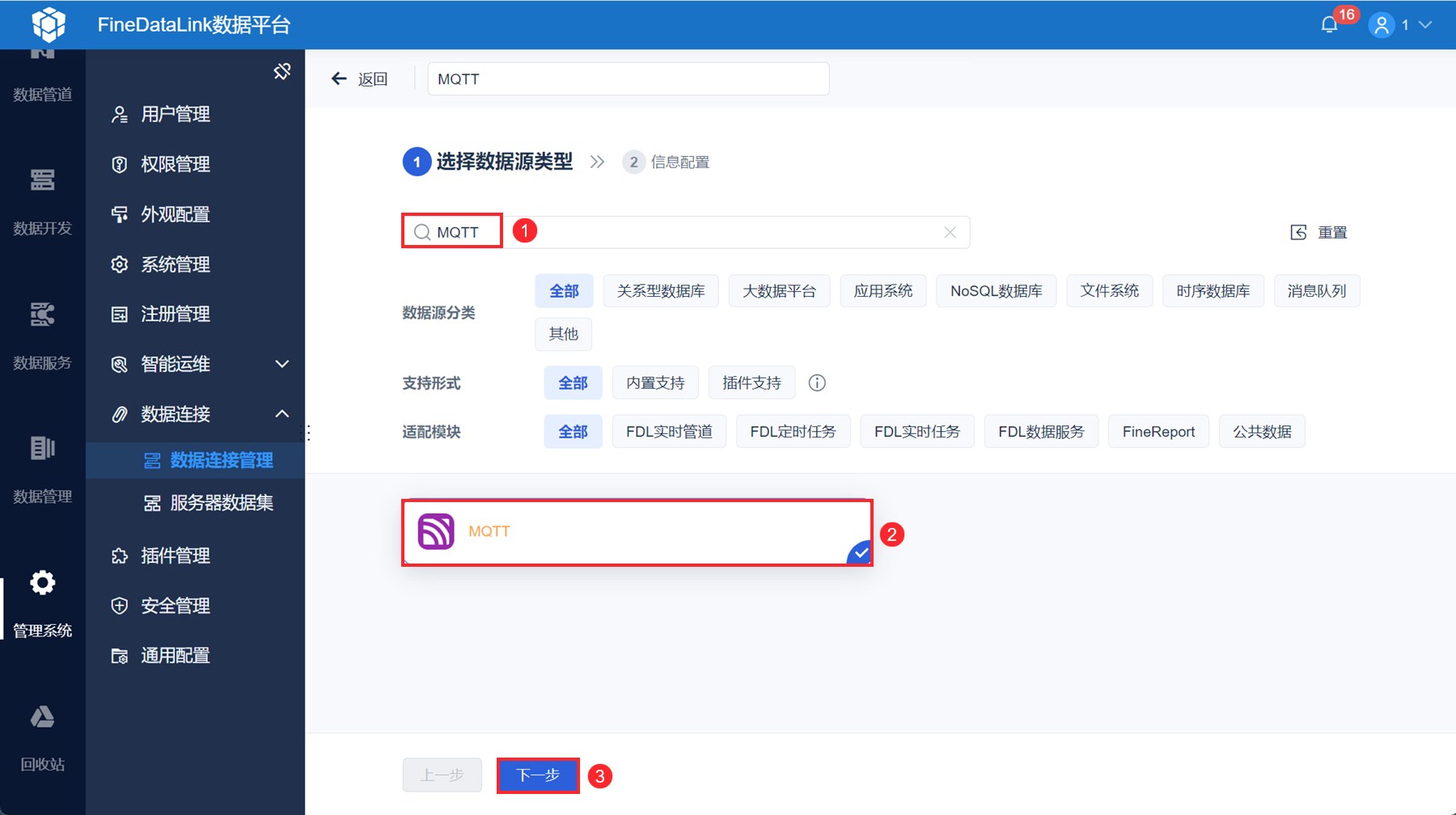
4)填写本文 2.3 节收集的信息。如下图所示:
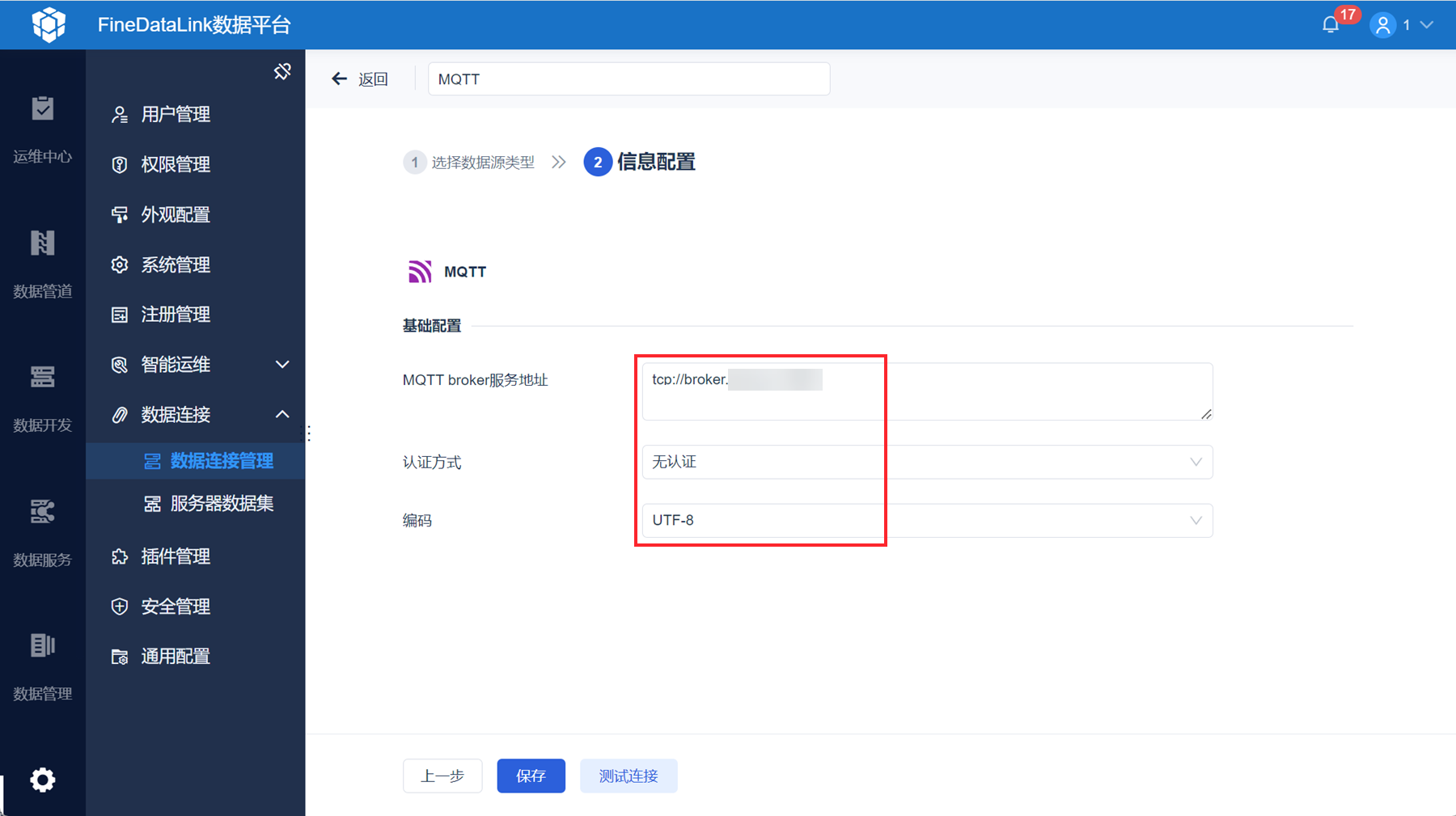
各设置项说明如下表所示:
| 设置项 | 说明 |
|---|---|
| MQTT broker服务地址 | 输入 broker服务地址,比如tcp://localhost:1883 如果有ssl认证,服务地址应该为ssl://localhost:1883 对于没有负载均衡的 MQTT 集群,可以在文本框中输入多个地址,以逗号分隔。例如:比如tcp://hostA:1883,tcp://hostB:1883,tcp://hostC:1883 |
| 认证方式 | 支持两种认证方式:无认证、用户名密码 选择「用户名密码」时,需要填写用户名、密码 |
| 编码 | 支持选择:
|
5)点击「测试连接」,若连接成功则「保存」该连接。如下图所示: